Repareer Kernel-PnP-gebeurtenis-ID 411 op Windows 11/10
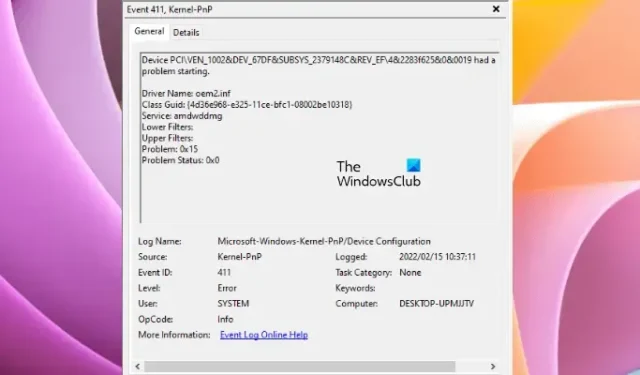
Kernel PnP of Kernel Plug and Play is een combinatie van software- en hardwaretechnologieën waarmee een Windows-computer kan herkennen wanneer er een apparaat op is aangesloten. De Kernel PnP-fout kan problemen veroorzaken met de hardwareapparaten of de hardwarecomponenten van het systeem. Sommige gebruikers ondervonden een dergelijk probleem. Voor sommige gebruikers werkten de USB-poorten niet meer, terwijl sommige gebruikers een Blue Screen-fout ondervonden. In elk geval is de fout echter hetzelfde. In dit artikel zullen we zien hoe u Kernel-PnP Event ID 411 op Windows 11/10 kunt repareren .
Repareer Kernel-PnP-gebeurtenis-ID 411 op Windows 11/10
Nadat gebruikers problemen hadden ondervonden op een Windows-pc, toen ze de oorzaak in de Logboeken onderzochten, zagen ze de EventID 411 met de lognaam “Microsoft-Windows-Kernel-PnP.” Als u zich in dezelfde situatie bevindt, helpen de volgende oplossingen u bij het oplossen van de Kernel-PnP-gebeurtenis-ID 411 op Windows 11/10.
- Sluit een ander USB-apparaat aan
- Verwijder het USB Root Hub-stuurprogramma en installeer het opnieuw
- Werk het stuurprogramma van uw grafische kaart bij
- Verwijder uw GPU-stuurprogramma en installeer het opnieuw
- Ondervindt u problemen met de internetverbinding?
- Schakel snel opstarten uit
- Werk uw BIOS en Chipset-stuurprogramma bij
- Voer een interne upgrade uit
Laten we al deze oplossingen in detail bekijken.
1] Sluit een ander USB-apparaat aan
Volgens de gebruikers werkten hun USB-apparaten niet meer. Toen ze de oorzaak van het probleem in de Event Viewer onderzochten, zagen ze deze foutmelding. De Kernel-PnP-fout treedt meestal op vanwege hardwareproblemen. We raden u aan een ander USB-apparaat op dezelfde USB-poort aan te sluiten of hetzelfde USB-apparaat op een andere USB-poort aan te sluiten. Als uw apparaat werkt nadat het op een andere USB-poort is aangesloten, kan het probleem te maken hebben met de USB-poort waarop het apparaat eerder was aangesloten.
Als een ander apparaat goed werkt nadat het op dezelfde USB-poort is aangesloten, ligt het probleem mogelijk bij uw USB-apparaat. Verwijder het stuurprogramma van uw USB-apparaat en installeer het opnieuw en kijk of het helpt.
2] Verwijder het USB Root Hub-stuurprogramma en installeer het opnieuw
- Open Apparaatbeheer .
- Vouw de tak Universal Serial Bus-controllers uit .
- Dubbelklik op USB Root Hub om de Eigenschappen te openen .
- Kijk of er een foutmelding wordt weergegeven op het tabblad Algemeen .
- Zo ja, verwijder dan het USB Root Hub-stuurprogramma en start uw computer opnieuw op.
Controleer na het opnieuw opstarten van uw computer of het probleem aanhoudt of niet.
3] Werk het stuurprogramma van uw grafische kaart bij
Sommige gebruikers ondervonden regelmatig crashes met hun games. In dat geval kan het probleem verband houden met het stuurprogramma van de grafische kaart. Zorg ervoor dat uw GPU-stuurprogramma up-to-date is. Verouderde versies van het GPU-stuurprogramma veroorzaken verschillende problemen. Werk uw GPU-stuurprogramma bij om het probleem op te lossen.
Voor sommige gebruikers werkte het installeren van de oudere versie van het GPU-stuurprogramma. Dit kan worden gedaan door de driver terug te draaien via Apparaatbeheer (indien de optie beschikbaar is).
4] Verwijder uw GPU-stuurprogramma en installeer het opnieuw
Als het updaten van het GPU-stuurprogramma niet heeft geholpen, verwijdert u het volledig met behulp van DDU en installeert u het vervolgens opnieuw. Voordat u uw GPU-stuurprogramma verwijdert, downloadt u de nieuwste versie van de officiële website .
5] Ondervindt u problemen met de internetverbinding?
Sommige gebruikers ondervonden problemen met de internetverbinding als gevolg van de Kernel-PnP-fout met gebeurtenis-ID 411. De gebruikers die door deze fout problemen met de internetverbinding op hun pc ondervonden, ontdekten dat het probleem bij hun WiFi of netwerkkaart lag. Voor hen loste het vervangen van de netwerkkaart het probleem op.
Wanneer een netwerkkaart uitvalt, kan uw computer geen verbinding maken met een wifi-netwerk . U kunt controleren of Apparaatbeheer een fout voor uw netwerkadapter weergeeft of niet. U kunt contact opnemen met een computertechnicus voor verdere hulp met betrekking tot de gezondheid van uw netwerkkaart.
6] Schakel snel opstarten uit
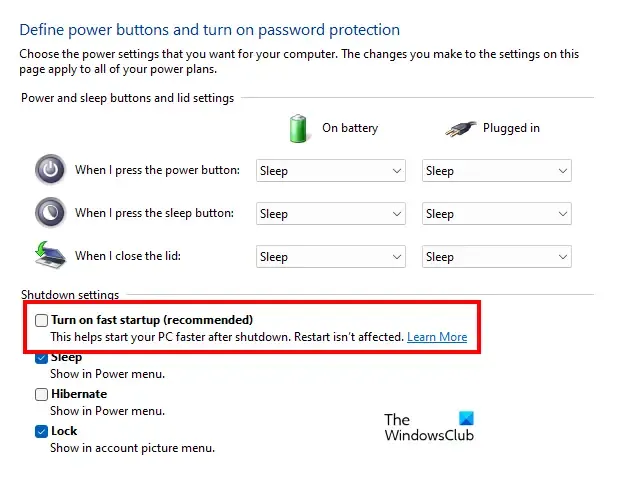
Het uitschakelen van Fast Startup deed het voor veel getroffen gebruikers. Dit moet je ook eens proberen. Controleer of Snel opstarten is ingeschakeld. Zo ja, schakel het uit .
7] Werk uw BIOS en Chipset-stuurprogramma bij
Als het probleem zich blijft voordoen of als u een BSOD-fout ervaart, raden we u aan uw systeem-BIOS en chipsetstuurprogramma bij te werken .
8] Voer een interne upgrade uit
Als geen van de bovenstaande oplossingen voor u heeft gewerkt, voert u een interne upgrade uit . Een interne upgrade herstelt het Windows-besturingssysteem zonder het te verwijderen. Tijdens dit proces worden uw gegevens niet gewist, maar uit veiligheidsoogpunt raden we u aan een back-up van uw gegevens te maken.
Hoe repareer ik Kernel Power 41 in Windows 11?
Het probleem met Kernel Power 41 kan om verschillende redenen optreden, zoals beschadigde systeembestanden, beschadigde stuurprogramma’s, enz. Hardwareproblemen kunnen ook verantwoordelijk zijn voor het activeren van deze fout. Om dit op te lossen, kunt u een aantal dingen proberen, zoals het uitvoeren van de Power Troubleshooter, het bijwerken van uw apparaatstuurprogramma’s, het bijwerken van het BIOS, enz.
Wat is het kernelprobleem in Windows 10?
De kernel is een kerncomponent van een besturingssysteem dat de communicatie tussen software (applicaties op gebruikersniveau) en hardware (geheugen, CPU, enz.) beheert. Kernelproblemen zijn de fouten die optreden wanneer een kernel problemen met uw systeem detecteert. Kernelproblemen kunnen ook optreden als gevolg van een kernelcrash . In dit geval zult u BSOD-fouten op uw systeem ervaren.



Geef een reactie